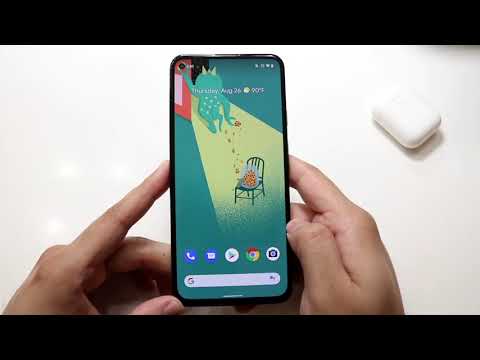ეს wikiHow გასწავლით თუ როგორ გამოიყენოთ AllTrails აპლიკაცია. AllTrails არის აპლიკაცია, რომელიც საშუალებას გაძლევთ იპოვოთ ბილიკები საფეხმავლო, სირბილი, მთის ველოსიპედით, გამავლობისთვის და სხვა. აპლიკაცია გაძლევთ მითითებებს ბილიკის დასაწყებად და შემდეგ საშუალებას გაძლევთ თვალყური ადევნოთ თქვენს დროს, ადგილმდებარეობას და სიმაღლეს.
ნაბიჯები
მეთოდი 1 -დან 3 -დან: დარეგისტრირება

ნაბიჯი 1. ჩამოტვირთეთ და დააინსტალირეთ AllTrails აპლიკაცია
AllTrails აპლიკაცია ხელმისაწვდომია iPhone და Android მოწყობილობებისთვის. AllTrails– ის ჩამოსატვირთად გახსენით Google Play Store Android– ზე ან App Store– ზე iPhone და iPad– ზე. გამოიყენეთ შემდეგი ნაბიჯები AllTrails– ის გადმოსატვირთად და ინსტალაციისთვის:
- Გააღე Google Play Store ან Აპლიკაციების მაღაზია.
- შეეხეთ ძებნა ჩანართი (მხოლოდ iPhone).
- საძიებო ზოლში შეიყვანეთ "AllTrails".
- შეეხეთ მიიღეთ ან ᲓᲐᲘᲜᲡᲢᲐᲚᲘᲠᲔᲑᲐ AllTrails– ის გვერდით.

ნაბიჯი 2. გახსენით AllTrails აპლიკაცია
მას აქვს მწვანე ხატი გამოსახულებით, რომელიც წააგავს მთას. შეეხეთ AllTrails აპის ხატულას, რათა გახსნათ AllTrails.

ნაბიჯი 3. შეეხეთ რეგისტრაციას
ეს არის მწვანე ღილაკი ეკრანის ბოლოში.
თუ უკვე გაქვთ AllTrails ანგარიში, შეეხეთ Შესვლა ეკრანის ბოლოში და შეხვიდეთ ელ.ფოსტის მისამართით და პაროლით, რომელიც დაკავშირებულია თქვენს AllTrails ანგარიშთან ან შეეხეთ "გააგრძელე Facebook ან "გააგრძელე Google- ით შესვლა თქვენი Facebook ან Google ანგარიშით.

ნაბიჯი 4. შეიყვანეთ თქვენი სახელი და გვარი
გამოიყენეთ პირველი ორი ზოლი ეკრანის ზედა ნაწილში თქვენი სახელისა და გვარის ჩასაწერად.

ნაბიჯი 5. შეიყვანეთ ელ.ფოსტის სწორი მისამართი
გამოიყენეთ მესამე ხაზი სწორი ელ.ფოსტის მისამართის შესასვლელად.

ნაბიჯი 6. შეიყვანეთ პაროლი
გამოიყენეთ მეოთხე ზოლი თქვენი არჩევანის პაროლის შესაყვანად. ის უნდა შედგებოდეს 16 სიმბოლოსგან.

ნაბიჯი 7. შეეხეთ რეგისტრაციას
ეს არის მწვანე ღილაკი ეკრანის ბოლოში.

ნაბიჯი 8. დააწკაპუნეთ დააწკაპუნეთ გადამოწმებისათვის
ის ეკრანის ცენტრშია. ეს გადაგიყვანთ გადამოწმების პროცესში.

ნაბიჯი 9. გადაათრიეთ სლაიდერის ზოლი, რათა თავსატეხის ნაჭერი გამოსახულების დაკარგული ნაჭერთან გასწორდეს
სლაიდერი არის სურათის ბოლოში. ეს ადასტურებს, რომ თქვენ ხართ ადამიანური ხელმოწერა. შემოწმების პროცესის დასრულების შემდეგ, თქვენ გააგრძელებთ აპლიკაციას.
თუ ხედავთ რეკლამას, რომელიც მოგთხოვთ დარეგისტრირდეთ AllTrails Pro– ში, შეგიძლიათ აირჩიოთ გადახდის გეგმა, ან დააწკაპუნოთ "x" ხატულაზე ზედა მარჯვენა კუთხეში, რომ გააგრძელოთ უფასო ვერსია
3 მეთოდი 2: ბილიკების პოვნა

ნაბიჯი 1. შეეხეთ Explore ჩანართს
ეს არის პირველი შეხება ეკრანის ბოლოში. ეს არის ადგილი, სადაც შეგიძლიათ მოძებნოთ ბილიკები.
თუ თქვენ გაქვთ ჩართული მდებარეობის სერვისები, AllTrails ავტომატურად მოიძიებს ბილიკებს თქვენი ამჟამინდელი მდებარეობის მახლობლად

ნაბიჯი 2. გამოიყენეთ საძიებო ზოლი ბილიკების მოსაძებნად
საძიებო ზოლი ეკრანის ზედა ნაწილშია. თქვენ შეგიძლიათ გამოიყენოთ ეს ბილიკის სახელის, ქალაქის ან პარკის მოსაძებნად.

ნაბიჯი 3. შეეხეთ ხატულას, რომელიც წააგავს სლაიდერის ზოლებს
ის მდებარეობს საძიებო ზოლთან ახლოს. ეს საშუალებას გაძლევთ კიდევ უფრო გაფილტროთ თქვენი ძებნა.

ნაბიჯი 4. გაფილტრეთ თქვენი ძებნა
გამოიყენეთ შემდეგი პარამეტრები ფილტრის მენიუში, რათა შეამციროთ თქვენი ბილიკების ძებნა:
-
დალაგება:
ეს საშუალებას გაძლევთ გაფილტროთ ბილიკები "საუკეთესო მატჩი", "ყველაზე პოპულარული" ან "ყველაზე ახლოს".
-
სირთულე:
ეს საშუალებას გაძლევთ გაფილტროთ ბილიკები იმის მიხედვით, თუ რამდენად რთულია მათ ლაშქრობა, სირბილი, ველოსიპედით და სხვა რამ. სირთულის რეიტინგები მოიცავს "მარტივი", "საშუალო" ან "მძიმე".
-
ბილიკის სიგრძე:
გამოიყენეთ სლაიდერი ბილიკების გასაფილტრავად სიგრძის მიხედვით. ეს შეიძლება იყოს 0 მილიდან 100 კილომეტრამდე.
-
სიმაღლის მომატება:
გამოიყენეთ სლაიდერი ბილიკების გასაზრდელად სიმაღლის მიხედვით. ეს შეიძლება იყოს 0 ფუტიდან 10 000 ფუტამდე.
-
რეიტინგი:
თქვენ შეგიძლიათ გაფილტროთ ბილიკები პოპულარობის რეიტინგით. შეეხეთ რამდენ ვარსკვლავს გსურთ ბილიკების გაფილტვრა.
-
აქტივობა:
შეეხეთ აქტივობის ყუთებს ბოლოში, რათა გაფილტროთ ბილიკები აქტივობის ტიპის მიხედვით. აქტივობები მოიცავს ლაშქრობას, მთის ველოსიპედს, ზურგჩანთას, გამგზავრებას, სცენურ მართვას, ფრინველებზე დაკვირვებას, თევზაობას, კემპინგს და სხვა.
-
ატრაქციონები:
შეეხეთ ჩამოთვლილ ატრაქციონებს ბილიკების გაფილტვრის მიზნით. ეს მოიცავს, ჩანჩქერებს, ტყეებს, ტბებს, მდინარეებს, ველურ ყვავილებს, პლაჟებს, გამოქვაბულებს, ცხელ წყაროებს, ისტორიულ ძეგლებს და სხვა.
-
ვარგისიანობა:
თქვენ შეგიძლიათ გაფილტროთ ბილიკები შესაბამისობის მიხედვით. ეს მოიცავს ძაღლებს, ბავშვებს, საბავშვო ეტლებს, ინვალიდის ეტლებს, მოასფალტებულს და ნაწილობრივ დაგებულს.
-
მარშრუტის ტიპი:
ეს საშუალებას გაძლევთ გაფილტროთ ბილიკები მარშრუტის ტიპის მიხედვით. მარშრუტის ტიპები მოიცავს "გარეთ და უკან", რაც იმას ნიშნავს, რომ თქვენ ბრუნდებით ისე, როგორც მოვიდა. "მარყუჟი" ნიშნავს ბილიკს, რომელიც ბრუნდება იქ, სადაც დაიწყო. "წერტილი წერტილი" ნიშნავს ბილიკს მთავრდება სხვაგან, ვიდრე იწყება.
-
ბილიკების მოძრაობა:
ეს მიუთითებს რამდენი ადამიანი იყენებს ბილიკს ერთდროულად. ვარიანტებია "მსუბუქი", "საშუალო" ან "მძიმე".
-
ბილიკის დასრულება:
ეს საშუალებას გაძლევთ გაფილტროთ ის ბილიკები, რომლებიც თქვენ დაასრულეთ, არ დაასრულეთ, ან დასრულებები, რომლებიც დადასტურებულია აპლიკაციის მიერ.

ნაბიჯი 5. შეეხეთ See Trails- ს
ეს აჩვენებს ბილიკების ჩამონათვალს თქვენს მიერ დაყენებული ფილტრების გამოყენებით.

ნაბიჯი 6. შეეხეთ გულის ხატს ბილიკის გვერდით, რათა დაამატოთ ის თქვენს რჩეულებში
გულის ხატი თითოეული ჩამოთვლილი ბილიკის მარჯვნივ არის.
როდესაც თქვენ გელით ბილიკი, მოგეთხოვებათ შეარჩიოთ სია, რომლითაც დაამატოთ. თქვენ შეგიძლიათ დაამატოთ ის თქვენს რჩეულთა სიაში ან შეეხოთ თქვენს მიერ შექმნილ სხვა სიას. შეეხეთ შექმენით ახალი სია ახალი სიის შესაქმნელად.

ნაბიჯი 7. შეეხეთ ბილიკს
ეს აჩვენებს გვერდს ინფორმაციას ბილიკის შესახებ.

ნაბიჯი 8. შეეხეთ ჩემს რუქას
ეს არის მეოთხე ვარიანტი ბილიკის ინფორმაციის გვერდის ზედა ნაწილში. ეს აჩვენებს ბილიკის მარშრუტის რუქას, ასევე ბილიკის სიმაღლის გრაფიკს.

ნაბიჯი 9. შეეხეთ მიმართულებებს
ეს არის პირველი ვარიანტი ბილიკის ინფორმაციის გვერდის ზედა ნაწილში. ეს აჩვენებს მიმართულებებს თქვენი ამჟამინდელი მდებარეობიდან ბილიკის დასაწყისამდე Google Maps- ში, ან Apple Maps- ში.
მეთოდი 3 -დან 3 -დან: ბილიკზე ნავიგაცია

ნაბიჯი 1. იპოვეთ ბილიკი, რომლის დასრულებაც გსურთ
გამოიყენეთ AllTrails აპლიკაცია, რომ იპოვოთ ბილიკი, რომლის დასრულებაც გსურთ. AllTrails მოგცემთ მითითებებს Google Maps– ის ან Apple Maps– ის ბილიკის დასაწყებად.

ნაბიჯი 2. შეეხეთ ბილიკს AllTrails– ში
თუ ეს ჯერ არ გაკეთებულა, გახსენით ბილიკის ინფორმაციის გვერდი AllTrails– ში. ამის გაკეთება შეგიძლიათ ბილიკის დაჭერით Explore გვერდზე, ან თქვენს რჩეულთა სიაში "გეგმა".

ნაბიჯი 3. შეეხეთ ნავიგაციის ხატს
მას აქვს ხატი, რომელიც წააგავს ქაღალდის თვითმფრინავს. ეს არის მეორე ვარიანტი ბილიკის ინფორმაციის გვერდის ზედა ნაწილში. ეს აჩვენებს ბილიკის დაწყების ადგილს და ხაზს უსვამს ბილიკის მარშრუტს წითლად.
გარდა ამისა, შეგიძლიათ დააჭიროთ Ნავიგაცია ეკრანის ბოლოში და შემდეგ შეარჩიეთ ბილიკი თქვენი ერთ -ერთი სიიდან. ასევე შეგიძლიათ შეეხოთ დაიწყეთ მარშრუტის გარეშე ნავიგაციის დაწყება წინასწარ დაგეგმილი მარშრუტის გარეშე.

ნაბიჯი 4. აირჩიეთ აქტივობა
ბევრი ბილიკი მოგთხოვთ აირჩიოთ აქტივობა დაწყებამდე. შეეხეთ აქტივობას, რომლის გაკეთება გსურთ ეკრანის ბოლოში, აქტივობის ასარჩევად. ეს შეიძლება მოიცავდეს ლაშქრობას, სირბილს, მთის ველოსიპედს, ზურგჩანთას, გამავლობას და სხვა.

ნაბიჯი 5. გადადით ბილიკის დასაწყისში
ბილიკის დასაწყისი აღნიშნულია მწვანე და შავი ხატით რუკაზე. თქვენი პოზიცია მითითებულია ლურჯი წერტილით. გადადით ბილიკის დასაწყისში რუკაზე.

ნაბიჯი 6. შეეხეთ დაწყებას
ეს არის მწვანე ღილაკი გვერდის ბოლოში. ახლა აპლიკაცია დაიწყებს თქვენი დროის, სიმაღლისა და მარშრუტის თვალყურის დევნას.

ნაბიჯი 7. შეეხეთ და გამართეთ პაუზა ეკრანის ბოლოში
როდესაც დაასრულებთ, ან თუ უბრალოდ გჭირდებათ გაჩერება და შესვენება, შეეხეთ და გააჩერეთ მწვანე ღილაკი, რომელიც ამბობს პაუზა შეაჩეროს თქვენი პროგრესი.

ნაბიჯი 8. გააგრძელეთ გასაგრძელებლად
თუ გსურთ გააგრძელოთ ბილიკი, შეეხეთ Გაგრძელება თქვენი მარშრუტის დროის გასაგრძელებლად.

ნაბიჯი 9. შეეხეთ დასრულებას ნავიგაციის დასასრულებლად
მარშრუტის დასრულების შემდეგ შეეხეთ და გააჩერეთ მწვანე პაუზა ღილაკი. შემდეგ შეეხეთ მწვანე ღილაკს, რომელიც ამბობს დასრულება თქვენი მარშრუტის დასასრულებლად.

ნაბიჯი 10. შეაფასეთ თქვენი გამოცდილება
ბილიკის დასრულების შემდეგ, თქვენ შეგიძლიათ შეაფასოთ თქვენი გამოცდილება 1 ვარსკვლავიდან (საერთოდ არ არის კარგი) 5 ვარსკვლავამდე (შესანიშნავი). შეეხეთ რამდენ ვარსკვლავს გსურთ შეაფასოთ ბილიკი, რომ მიანიჭოთ მას შეფასება. შემდეგ შეეხეთ განაგრძეთ.

ნაბიჯი 11. დაამატეთ რამდენიმე სურათი
თუ ბილიკის გასწვრივ გადაიღეთ რამდენიმე სურათი, შეგიძლიათ დაამატოთ ისინი. შეეხეთ ყუთს პლუს (+) ნიშნით. შემდეგ შეეხეთ გალერეა ან ფოტოები რა შეარჩიეთ ფოტოები, რომლებიც გადაიღეთ ბილიკის გასწვრივ. შემდეგ შეეხეთ განაგრძეთ რა გილოცავთ, თქვენ დაასრულეთ გზა. AllTrails ახლა აჩვენებს თქვენს ნავიგაციის სიგრძეს, თქვენს მიერ მიღწეულ სიმაღლეს, გადაადგილების დროს, საშუალო ტემპს და საერთო დროს.
დასრულებული ბილიკები ნაჩვენებია "ისტორიის" ჩანართში. თქვენ შეგიძლიათ დააჭიროთ ნებისმიერ დასრულებულ ბილიკს, რომ ნახოთ სტატისტიკა ამ ბილიკიდან
საზოგადოების კითხვა -პასუხი
ძიების დამატება ახალი კითხვის დასმა შეკითხვა 200 სიმბოლო დარჩა ჩართეთ თქვენი ელ.ფოსტის მისამართი შეტყობინების მისაღებად ამ კითხვაზე პასუხის გაცემისას. წარდგენა